导出微信的5个鲜为人知的事实
微信占据了您通讯媒介、账单支付或订单的大部分,已变得不可或缺。 您的微信历史记录包含对您来说重要且珍贵的短信、语音消息、视频和图片。
万一您不小心删除了它们,也会花费您的记忆和重要信息。 因此,您可能需要将此类数据导出到您的计算机并确保其安全。 微信消息历史涉及数据安全,从大量文件和附件中释放iPhone内存等。而且,一旦删除了与朋友的聊天对话,在微信上就找不到了。
在本文中,我们将向您展示如何以 5 种不同的方式保存微信聊天记录。
使用避雷线将微信历史记录保存到 PC
我们在本文中介绍的第一个用于微信聊天记录导出的软件是 DrFoneTool – WhatsApp 传输.
您可以与 WhatsApp、Kik、Line 等其他应用程序无缝保护您的微信历史记录。它使您能够将微信从 iOS 传输到 iOS/Android 设备,以及将微信消息备份或导出到您的计算机。

DrFoneTool – WhatsApp 传输 (iOS)
备份和恢复微信历史和附件
- 只需单击一下,您就可以将微信/Kik/WhatsApp/Viber 聊天记录备份到 PC。
- 将微信/Kik/WhatsApp/Viber 聊天记录恢复到现有或新 IP
- 自由预览备份数据。
- 将备份数据导出到 PC 到 Excel 或 HTML 文件进行打印。
分步教程
让我们通过分步指南了解如何使用 DrFoneTool – WhatsApp Transfer 保存微信历史记录。 我们将解释,将微信聊天记录从 iPhone 与其他微信数据一起备份到计算机。
第 1 步:在您的计算机上从他们的官方网站下载 DrFoneTool 工具包。 安装软件并启动它。

第 2 步:将您的 iPhone/iOS 设备通过闪电电缆连接到计算机,然后点击 DrFoneTool 工具包界面上的“WhatsApp 传输”选项卡。 选择“微信”,然后点击“备份”按钮。

第 3 步:留出一些时间来备份微信数据。 它将备份包含聊天记录和文件附件的微信历史文件。

第4步:备份过程完成后,单击“查看”按钮并检查您计算机上的微信备份记录。 这是在您的PC上取回微信历史记录的方法。

选择性地将微信历史消息、图片、语音消息或视频导出到PC
如果您不想完全导出微信历史记录,那么您可以选择性地使用 DrFoneTool – WhatsApp 传输. 此应用支持选择性导出应用数据,包括微信历史消息、照片、视频等,也可作为微信语音导出器。
这里有关于如何选择性地导出微信历史和数据的详细指南——
请注意: 您需要 备份你的微信 在有选择地将微信历史记录导出到 PC 之前。
第 1 步:因为您已经在计算机上安装了该软件。 点击“WhatsApp Transfer”标签,然后点击左侧的“WeChat”部分,然后点击“Restore”选项。

第 2 步:如果您的系统上有多个微信备份文件,请针对您想要的备份单击“查看”按钮。
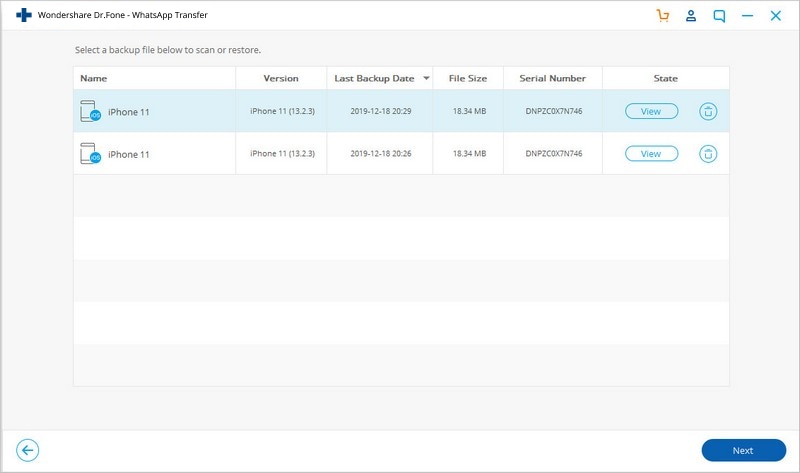
步骤3:现在, DrFoneTool – WhatsApp 传输 工具将开始扫描备份并显示微信备份数据。 您将在“聊天记录”和“微信附件”两个部分看到微信导出的聊天记录和附件。

第 4 步:您需要点击上述任一选项(消息或附件)并查看屏幕上显示的整个列表。 通过标记复选框来选择所需的数据,然后点击“导出到 PC”。
使用PC版微信将微信历史导出到PC
微信还附带PC版,适用于Windows 10/8/7和Mac。 根据您的计算机操作系统,您可以 下载相应的微信客户端 并使用微信文件传输功能。 不过,与网络微信相同,您不会意外退出或关闭应用程序。 只有我们使用 Wi-Fi 连接,您可以传输微信历史记录。
要备份微信的历史记录,您需要使用 Wi-Fi 在您的 PC 上连接到微信。 让我们看看如何使用微信客户端查看和备份微信历史记录到您的计算机。
- 在电脑上下载、安装、启动兼容版微信客户端(微信PC版)软件。 拿起你的iPhone,扫描微信客户端界面上显示的二维码。
- 现在,点击微信客户端上的“菜单”按钮,然后选择“备份和恢复”。

- 点击此处的“在 PC 上备份”选项卡,屏幕上将显示对话列表。 选择所需的微信对话,然后点击“确定”。

- 等到所需的微信历史记录备份到您的计算机上。 但是,除非您恢复到安装了微信的手机,否则微信搜索聊天记录将无法读取。
使用微信迁移功能将微信历史保存到新手机
微信带有迁移功能,可让您将微信历史记录保存到新 iPhone。 这个内置的迁移工具可以将微信历史导出到另一部手机。 确保您的 iPhone 充电良好并连接到同一个 Wi-Fi 网络。
这是将微信历史记录保存到新 iPhone 的详细指南 –
- 在旧 iPhone 上启动微信,然后转到“我”,然后转到“设置”。 点击“常规”,然后点击“聊天日志迁移”。
- 现在,单击“选择聊天记录/记录”按钮,然后从列表中选择所有或任何所需的微信聊天记录。 之后点击“完成”按钮。
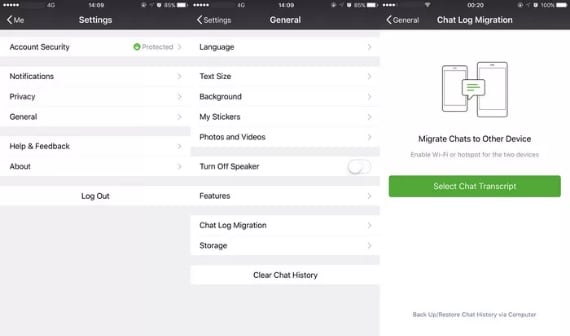
- 在您的新 iPhone 上启动微信并使用相同的凭据登录。 使用新 iPhone 扫描旧 iPhone 上显示的二维码。 微信历史迁移过程将在此之后立即开始。
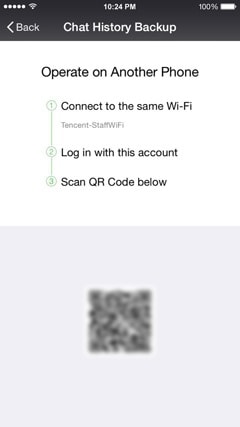
通过 iTunes 备份微信历史记录
当您想使用iTunes备份微信历史记录时,您需要备份整个iOS设备。 以后可以使用这个备份文件轻松地将微信恢复到另一部 iPhone。 这里唯一的问题是,您无法选择性地备份或恢复,仅将微信历史记录或附件文件导出到计算机或任何其他 iOS 设备。
这是此的分步指南-
- 确保您拥有 最新版本的iTunes 安装在您的计算机上。 启动 iTunes,然后通过闪电电缆连接您的 iPhone。
- 现在,转到 iTunes 界面上的“摘要”选项卡,然后选择“备份”部分下的“本电脑”选项。
- 您现在需要点击“立即备份”按钮,然后等待 iTunes 完成备份您的微信历史记录以及其他数据。 完成该过程需要一段时间。

请注意: 您无法查看文件中的备份数据,除非您将其恢复到 iPhone。 这个过程非常耗时,因为您的 iPhone 完全备份在您的计算机上,而不仅仅是微信。